Nuestro equipo de editores e investigadores capacitados han sido autores de este artículo y lo han validado por su precisión y amplitud.
wikiHow's Content Management Team revisa cuidadosamente el trabajo de nuestro personal editorial para asegurar que cada artículo cumpla con nuestros altos estándares de calidad.
Este artículo ha sido visto 17 949 veces.
Verificar la cuenta de YouTube otorga una serie de beneficios a las personas que suben contenido, incluyendo la eliminación del límite de 15 minutos para la duración de los videos, la capacidad de vincular sitios web externos en las anotaciones, la transmisión en vivo y las miniaturas personalizables para tus videos. La verificación debe hacerse por teléfono, usando un mensaje de texto o una llamada. En cualquier caso, se te brindará un código de 6 dígitos para ingresar a la página de verificación. El proceso solo toma un par de minutos y te da acceso inmediato a las funciones extras otorgadas a las cuentas verificadas.
Pasos
Parte 1
Parte 1 de 2:Verificar tu cuenta
-
1Ve a la página de verificación en tu navegador web. Se te llevará a una página para seleccionar tu país y el método de verificación.
- Si no has iniciado sesión en tu cuenta de YouTube, se te pedirá hacerlo antes de continuar.
-
2Selecciona tu país desde el menú desplegable.
-
3Selecciona si deseas recibir el código de verificación por mensaje de texto o con una llamada. Ambos métodos te brindarán un código de verificación de 6 dígitos para ingresarlo en la página.
- Es probable que en algunos países no se permita recibir mensajes de texto de Google, en cuyo caso necesitarás optar por hacer la verificación con una llamada.[1]
-
4Ingresa tu número de teléfono.
-
5Haz clic en “Enviar”. Recibirás un código de verificación por mensaje de texto o mediante una llamada telefónica automatizada, dependiendo del método que seleccionaste.
- Solo deberías esperar unos segundos para recibir el mensaje de texto o la llamada telefónica. Si no recibes el código en un periodo de tiempo razonable, puedes solicitar uno nuevo.
- Solo se pueden verificar dos cuentas por número de teléfono por año. Recibirás un error si alcanzas este límite.[2]
-
6Ingresa el código de verificación de 6 dígitos y haz clic en “Enviar”. Se mostrará un mensaje informándote de que la verificación fue exitosa.Anuncio
Parte 2
Parte 2 de 2:Usar las nuevas funciones y solucionar problemas
-
1Ve a la página de funciones en tu navegador web. Se te llevará a una página que muestra los diferentes privilegios de tu cuenta. Las funciones anteriormente ‘inelegibles’, como las anotaciones externas o las miniaturas personalizadas, ahora estarán etiquetadas como ‘aptas.
- Tu estado verificado se mostrará debajo de tu nombre de usuario.
-
2Monitorea la clasificación de los lineamientos de los derechos de autor y de la comunidad. El estado de tu clasificación se muestra en esta página, debajo de tu nombre de usuario. Después de 3 infracciones tu clasificación disminuirá y es probable que pierdas el acceso a algunos de los beneficios de tu cuenta (como subir videos más largos o hacer transmisiones en vivo) dependiendo de la infracción.
- Un estado verde con una cara sonriente indica una clasificación normal sin infracciones.
- Revisar tu clasificación es un buen punto de partida si tienes problemas para aprovechar las nuevas funciones.
-
3Conoce acerca de las “Anotaciones externas”. Se pueden añadir anotaciones dentro de los videos para proporcionar información o enlaces. Las anotaciones externas pueden vincularse a sitios fuera de YouTube, así como promover la monetización.
-
4Conoce acerca de las “Miniaturas personalizadas”. Una miniatura de video es la imagen de vista previa que se muestra en el listado de videos. Ahora puedes personalizarlas durante el proceso de carga o añadirlas a tus videos existentes yendo al “Administrador de videos” y seleccionando “Modificar > Miniatura personalizada” en un video.
-
5Conoce acerca de la “Transmisión en vivo”. A pesar de que verificar tu cuenta te dará acceso a la transmisión en vivo, aún debes habilitar la función desde la página de “Funciones” haciendo clic en “Habilitar” debajo del título “Transmisión en vivo”. Una vez habilitada, puedes transmitir contenido en vivo en YouTube.[3]
- Una vez que se otorgue el acceso a la “Transmisión en vivo”, también puedes habilitar la capacidad para incorporar una transmisión en vivo en otros sitios web desde la página de “Funciones” de YouTube.
Anuncio
Consejos
- Si cargaste un video de más de 15 minutos antes de verificar tu cuenta, se te pedirá hacerlo luego de que el video se haya procesado. Una vez verificada puedes ir al “Administrador de videos” y hacer clic en “Activar” en el video suspendido para completar la carga.[4]
Advertencias
- Mantente al tanto de las políticas de los derechos de autor y de la comunidad de YouTube para evitar que pierdas los privilegios de tu cuenta verificada.




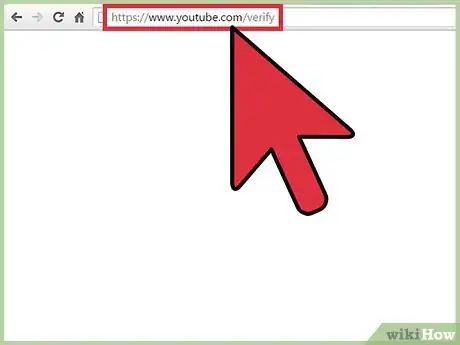
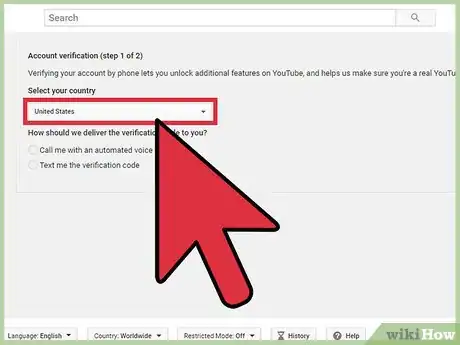
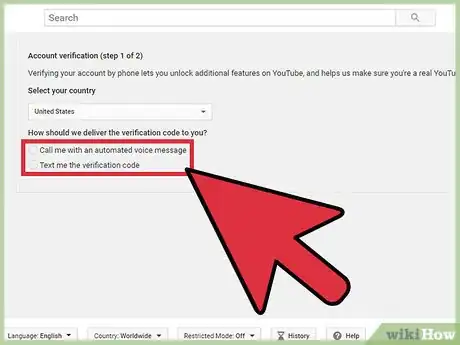
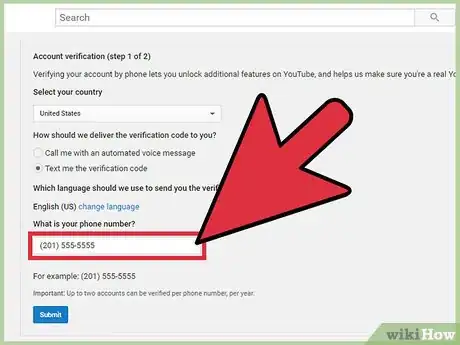
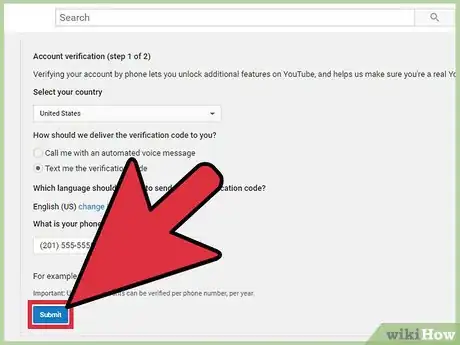
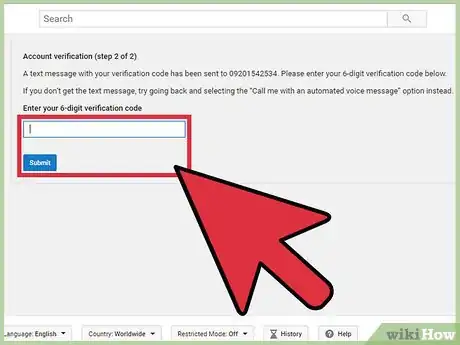
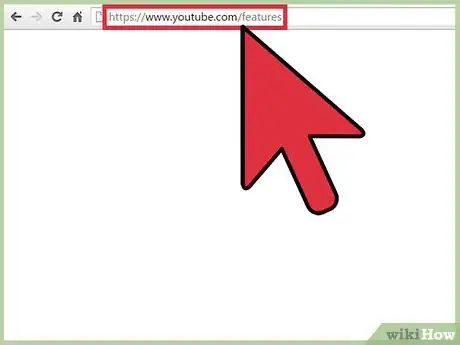
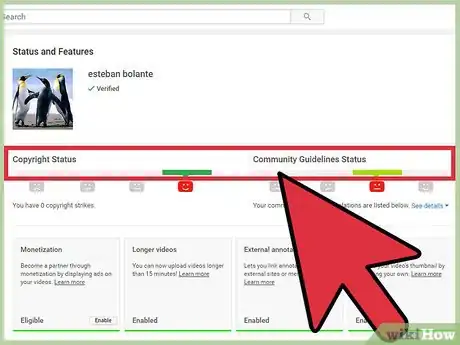
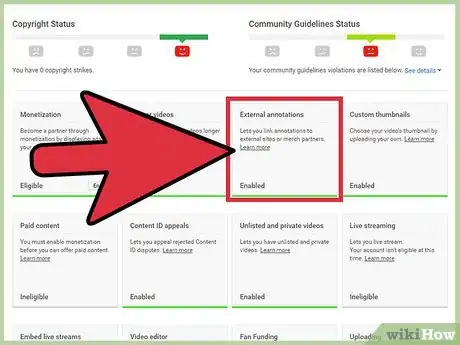
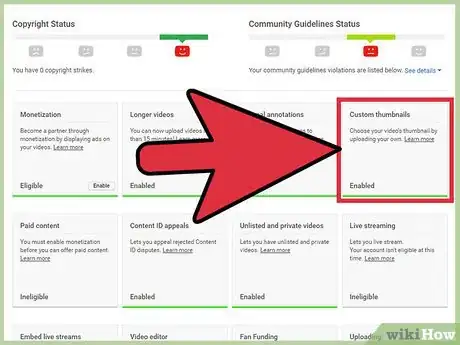
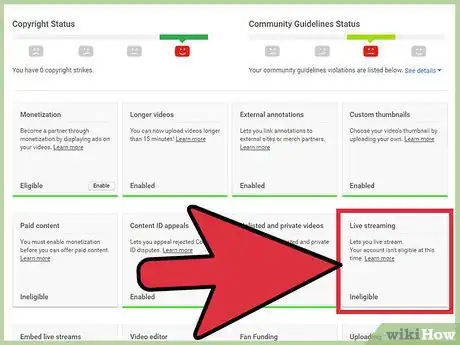
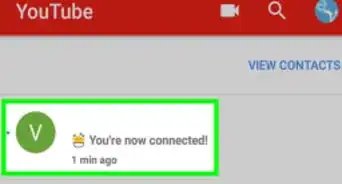
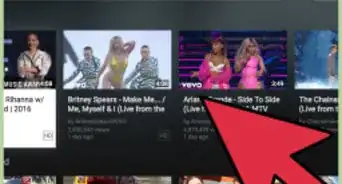
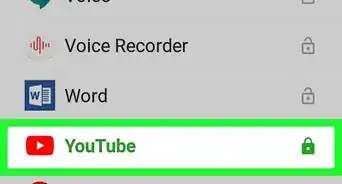
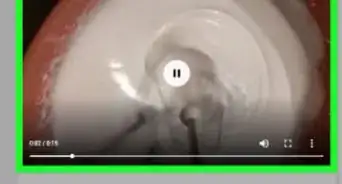
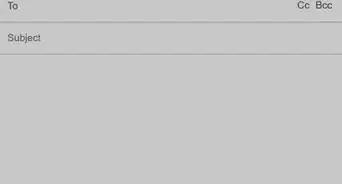
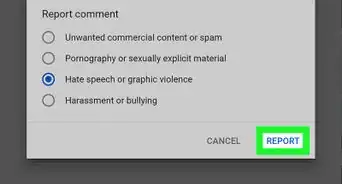
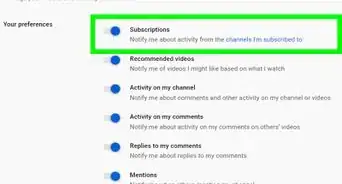
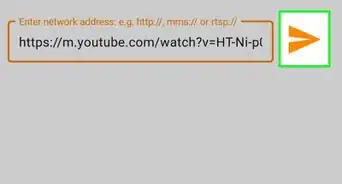
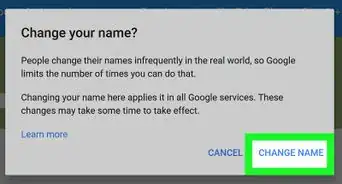
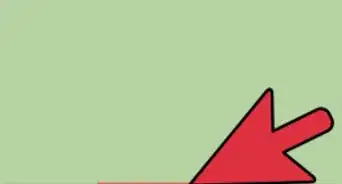
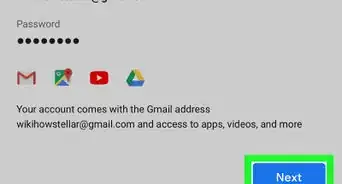
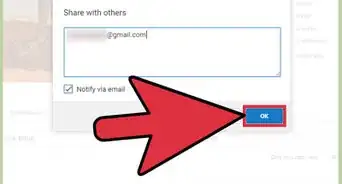
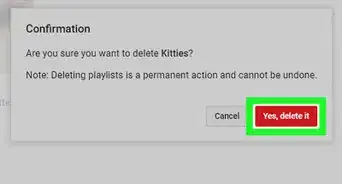
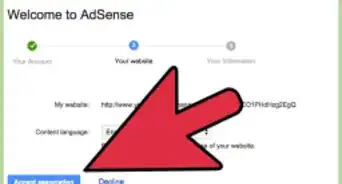
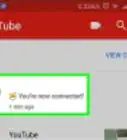
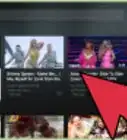
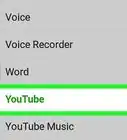
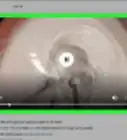

wikiHow's Content Management Team revisa cuidadosamente el trabajo de nuestro personal editorial para asegurar que cada artículo cumpla con nuestros altos estándares de calidad. Este artículo ha sido visto 17 949 veces.